Advertentie
Liefde slimme mappen in Finder 8 slimme mappen die u nodig hebt op uw Mac (en hoe u ze instelt)Met een Mac Smart Folder kunt u vergelijkbare bestanden van uw hele machine groeperen. Hier is hoe ze te gebruiken en een paar geweldige voorbeelden om mee te beginnen. Lees verder op Mac? Je zult blij zijn te weten dat nog een paar Mac-apps slimme groeperingen ondersteunen. Slimme mappen, albums, afspeellijsten, enz. zijn snelle toegangsweergaven die zoekresultaten weergeven om aan specifieke criteria te voldoen. Je kunt ze gebruiken om items in een handomdraai te filteren. We hebben een paar aangepaste slimme sets verzameld om u op weg te helpen.
Slimme albums in foto's
U kunt slimme albums maken in de Foto's-app door op te klikken Bestand> Nieuw slim album. In het dialoogvenster dat verschijnt, ziet u drie vervolgkeuzemenu's op een rij. Selecteer de juiste opties erin en u hebt de voorwaarde om de gewenste foto's uit te filteren.
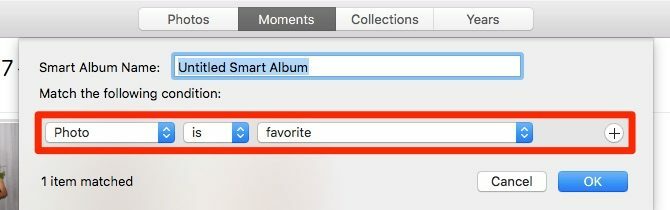
Als u meer filtervoorwaarden wilt toevoegen, klikt u op
Plus knop naast een bestaande voorwaarde om te beginnen. Zorg ervoor dat u de Ieder vakje als u wilt dat het filter alleen items ophaalt die aan alle criteria voldoen. Voeg een geschikte naam toe voor het slimme album voor eenvoudige identificatie en druk vervolgens op OK knop om af te ronden.Het nieuwe slimme album verschijnt onder Mijn albums in de zijbalk. U kunt slimme albums in mappen slepen en neerzetten om ze te ordenen. Laten we nu naar die albums gaan die je misschien wilt maken.
Notitie: Het proces voor het maken van slimme groepen in Contacten en slimme postbussen in Mail is min of meer hetzelfde. Daarom zullen we u in de komende secties niet meer door het hele proces leiden.
1. Foto's die niet zijn gesynchroniseerd met iCloud
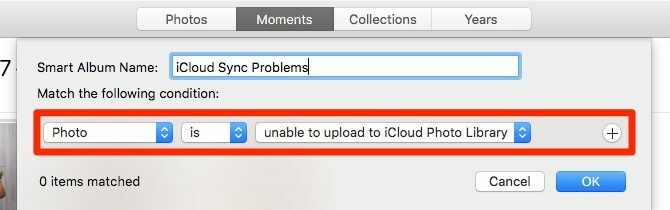
iCloud-synchronisatie kan problemen veroorzaken soms met een mengelmoes van foto's die zijn gesynchroniseerd met iCloud en anderen die dat niet hebben gedaan. Dit slimme album helpt je om het laatste in alle albums te identificeren. Laat tijdens het maken de eerste twee vervolgkeuzemenu's met rust. Zet de derde op kan niet uploaden naar iCloud-fotobibliotheek.
2. Favoriete foto's in specifieke albums
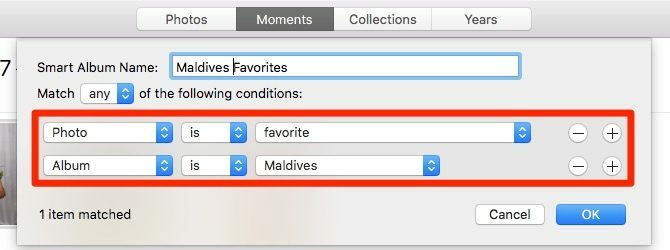
Wanneer je een foto “leuk vindt” of favoriet vindt, verschijnt deze onder Bibliotheek> Favorieten. Als dat gedeelte overvol is en u niet kunt vinden wat u zoekt, beperkt dit filter uw zoekopdracht. Het toont foto's gemarkeerd als favorieten uit een album naar keuze.
Laat tijdens het maken van het slimme album de standaardconditie (Foto is favoriet) zoals is en voeg deze tweede toe: Album is [naam]. Vervang [Naam] door het album waarvan u uw favorieten wilt weergeven.
3. Uw foto's met een specifieke persoon
Stel je voor dat je een persoon uit je digitale herinneringen wilt wissen door foto's met die persoon te verwijderen. Je kunt de foto's van die persoon vinden bij dit volgende slimme album.
Maak het album door uw conditie in te stellen op Persoon is of Persoon omvat gevolgd door de naam van de persoon van wie u de foto's wilt isoleren.
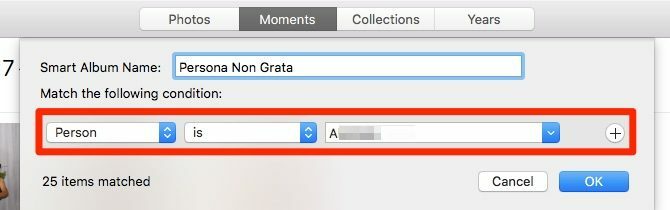
Je moet de naam van de persoon selecteren in het derde vervolgkeuzemenu, maar deze wordt niet weergegeven als je deze niet eerst aan een gezicht hebt gekoppeld. Ga daarvoor naar de Mensen van de zijbalk, beweeg over het relevante gezicht en voeg er een naam aan toe met de Naam optie.
Laten we zeggen dat je dat wilt cadeau iemand een fotoboek of een kalender met een paar keuzefoto's van jullie twee. Om foto's te vinden om uit te kiezen, stel je een slim album met een gezichtsfilter in zoals je hierboven hebt gedaan. Maar voeg deze keer een tweede voorwaarde toe: Persoon is [uw naam].
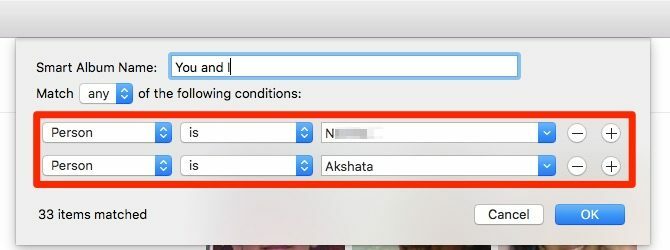
Slimme groepen in Contacten
Klik op Bestand> Nieuwe slimme groep om een nieuwe slimme contactgroep te maken en uw voorwaarden in te stellen voor het filteren van contacten.
4. Contacten met een verjaardag of verjaardag in aantocht
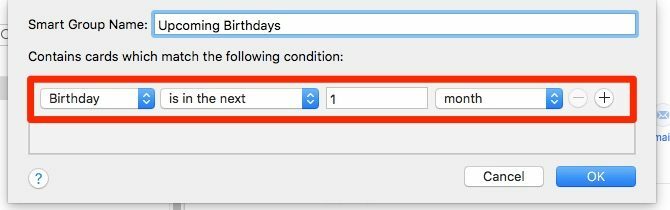
Cadeau geven en feest planning is zoveel gemakkelijker als je verjaardagen en jubilea ver van tevoren herinnert. Laat de app Contacten u eraan herinneren.
Maak een slimme groep die bij deze voorwaarde hoort: De verjaardag is in de komende 1 maand. Maak voor jubilea een aparte groep en selecteer de Verjaardag optie in plaats van Verjaardag.
U kunt verschillende labels in de vervolgkeuzemenu's selecteren om uw criteria aan te passen. U kunt bijvoorbeeld ook de voorwaarde instellen op Verjaardag is binnen 2 weken of Verjaardag is binnen 10 dagen.
5. Contacten Wonen in dezelfde stad
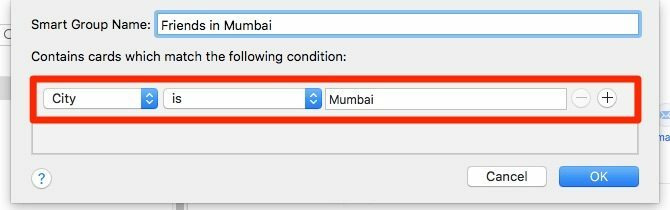
Heb je ooit een vriend ontmoet tijdens een reis omdat je vergat vooruit te plannen? Ben je vergeten dat hij in de stad woonde die je bezocht? U kunt voorkomen dat dit opnieuw gebeurt.
Gebruik een slimme groep om contacten af te ronden die in steden wonen die u vaak bezoekt. Stel het in met de staat Plaats is [Plaatsnaam]. De volgende keer dat u uw reis naar een bepaalde stad plant, bekijkt u snel de slimme groep. Je weet in één oogopslag wie je een "laten we inhalen" -bericht moet sturen.
6. Collega's die u buiten werk wilt ontmoeten
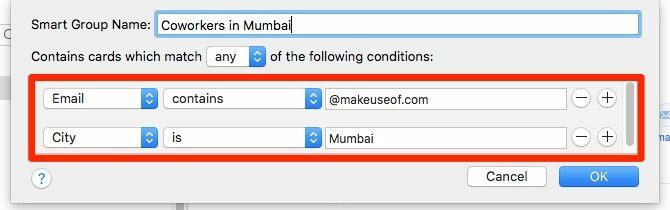
Werkt u in een extern team? Met een kleine aanpassing kan de slimme groep die we hierboven hebben gemaakt, u helpen bij het organiseren van bijeenkomsten voor collega's die toevallig in uw stad wonen.
Het enige wat u hoeft te doen is een tweede voorwaarde toevoegen om contacten te filteren die bij uw werkplek horen. Hiervoor kunt u een voorwaarde als gebruiken E-mail bevat @ Website.com, waarbij Website.com de officiële domeinnaam van uw bedrijf of team is.
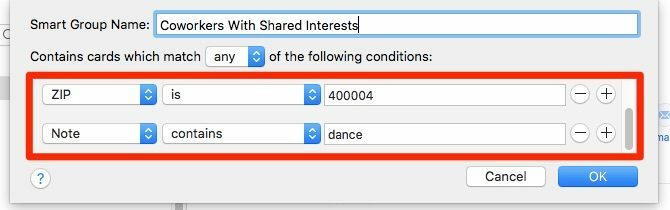
Voor collega's die deel uw interesses, voeg die interesses toe aan de Notitie sectie wanneer u contacten maakt. Met dergelijke notities kunt u mensen filteren die kunnen deelnemen aan een gedeelde activiteit zoals een dansles, een film of een voetbalwedstrijd.
Om dit te laten werken, richt u een slimme groep op met deze voorwaarden:
- Adres bevat [plaatsnaam] of Postcode is [postcode]
- Notitie bevat [Trefwoord]
Slimme mailboxen in Mail
U vindt de optie 'Maken' voor slimme postbussen vermeld als Nieuwe slimme mailbox in de Postbus menu.
7. Dringende werkmails
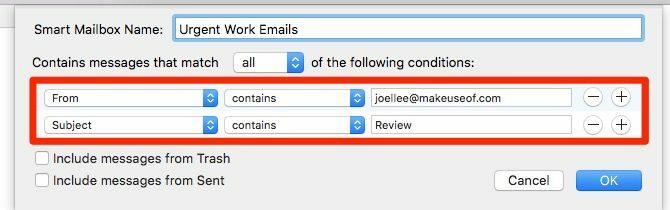
Vind je jezelf op een zijspoor gezet door onbelangrijke e-mails terwijl u zakelijke e-mails controleert die onmiddellijke actie vereisen? Stel een slimme mailbox in om alleen het soort e-mails weer te geven dat u als urgent en belangrijk beschouwt om het werk gedaan te krijgen. U kunt e-mails filteren:
- Van een of meer mensen met: Van Bevat [email protected]
- Van een bepaald domein met: Van Bevat @ Company.com
- Met een bepaald trefwoord in de onderwerpregel met: Onderwerp bevat [trefwoord]
Verplaats deze speciale mailbox naar de bovenkant van de Slimme mailboxen in de zijbalk en controleer dat alleen als je haast hebt.
8. E-mails van een specifieke contactgroep
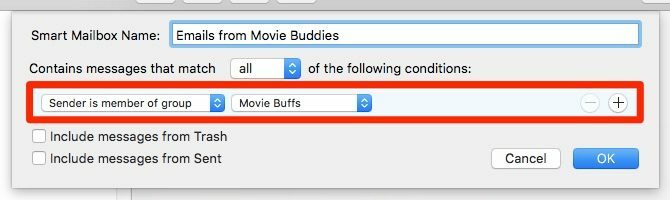
Stel dat u e-mails wilt lezen van ex-collega's of van contactpersonen van wie u e-mails leuk vindt. Voeg die mensen toe aan een enkele contactgroep of een slimme groep in de app Contacten en gebruik vervolgens een slimme mailbox om e-mails van die groep te filteren. Dit is de voorwaarde die u kunt gebruiken: Afzender is lid van groep [Groepsnaam].
9. E-mails waarop u moet antwoorden
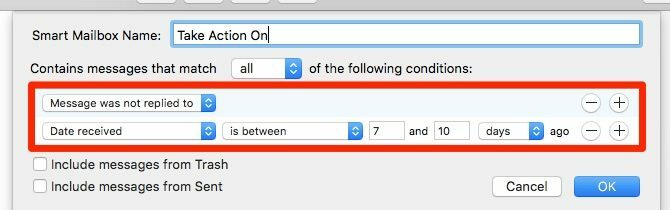
Maak een slimme mailbox met de eerste voorwaarde als Bericht is niet beantwoord. Wilt u e-mails van een bepaalde afzender, binnen een bepaalde tijdspanne of met een bepaalde onderwerpregel filteren? U moet de tweede voorwaarde dienovereenkomstig instellen. Hier zijn een paar voorbeelden van:
- Van bevat @ Website.com
- De ontvangen datum is 7 tot 10 dagen geleden
- Onderwerp bevat [trefwoord]
Verbeter uw Mac-apps met slimme groepen
U kent het beste deel van slimme albums, mailboxen en contactgroepen? U hoeft zich geen zorgen te maken over het bijwerken van hun inhoud. Als de bijbehorende app een item vindt dat aan de factuur voldoet, voegt het dat item automatisch toe aan de juiste slimme set.
Het maakt niet uit hoeveel gegevens u op de harde schijf van uw Mac heeft. Met slimme mappen en dergelijke, relevante stukjes data vinden Vind bestanden sneller en organiseer uw Mac met Finder-tagsFinder-tags zijn een geweldige manier om gegevens te ordenen - hier kunt u het beste uit deze handige organisatiehulpprogramma op uw Mac halen vandaag. Lees verder wordt snel en pijnloos. Besteed vandaag een paar minuten aan het opzetten van enkele van die slimme zoekopdrachten!
Akshata getraind in handmatig testen, animatie en UX-ontwerp alvorens zich te concentreren op technologie en schrijven. Dit bracht twee van haar favoriete activiteiten samen: het begrijpen van systemen en het vereenvoudigen van jargon. Op MakeUseOf schrijft Akshata over het beste uit uw Apple-apparaten halen.

